Если вы вставляете или изменяете размеры столбцов и строк в электронной таблице, положение и размер ваших диаграмм изменяются. Диаграммы автоматически перемещаются, потому что они настроены на перемещение и изменение размеров в ячейках. К счастью, вы можете закрепить положение диаграммы в Microsoft Excel.
Ситуации, когда положение диаграммы меняется автоматически: отчёт, в котором пользователь выбирает элемент в слайсере для фильтрации данных, Excel изменяет размеры столбцов в соответствии с его содержимым. И поскольку диаграмма перекрывает эти столбцы, её размер тоже корректируется.
Чтобы зафиксировать положение диаграммы, щёлкните правой кнопкой мыши по ней и выберите параметр «Формат области диаграммы» в нижней части контекстного меню.
Если вы не видите вариант форматирования области диаграммы, возможно, вы щёлкнули не ту часть диаграммы. Убедитесь, что маркеры изменения размера находятся вокруг границы диаграммы. Это подтверждает, что область диаграммы выбрана.
На панели «Формат области диаграммы» щёлкните значок «Размер и свойства».
Возможно, вам придётся нажать на стрелку, чтобы развернуть настройки «Свойства», если они ещё не видны.
Здесь есть два полезных варианта. Нажмите «Не перемещать вместе с ячейками и не изменять размеры», чтобы полностью заблокировать диаграмму от изменения размера при выборе срезов или перемещения пользователями, в случае добавления и удаления столбцов.
Кроме того, есть также опция «Перемещать вместе с ячейками, но не менять размеры», вы можете выбрать её, если это лучше соответствует вашим потребностям.
Связанные статьи:
- Как сделать изогнутый график в Excel (62.5%)
- Как добавить подписи в графики Microsoft Excel (62.5%)
- Как сделать палочковый график в Microsoft Excel (62.5%)
- Как сделать гистограмму в Microsoft Excel (62.5%)
- Как создать интервальный график в Microsoft Excel (62.5%)
- Как восстановить несохраненный файл Microsoft Office (RANDOM - 50%)
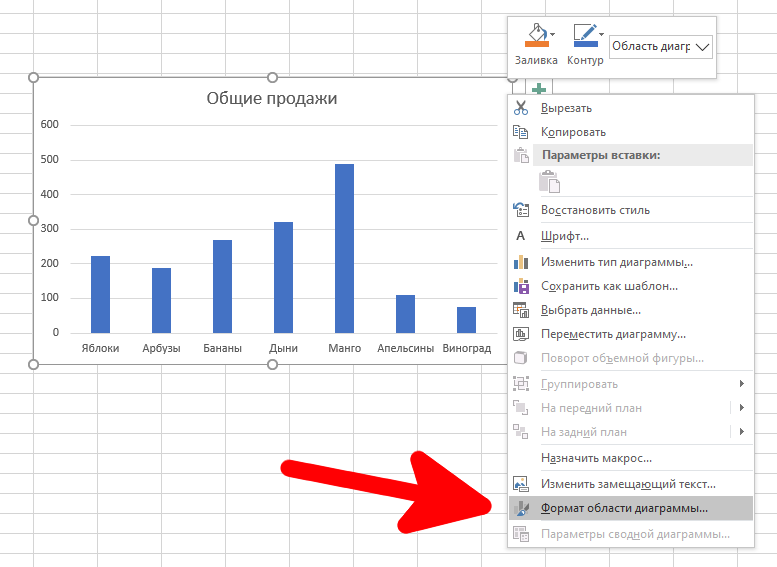
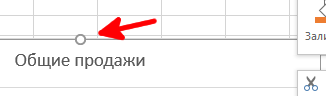

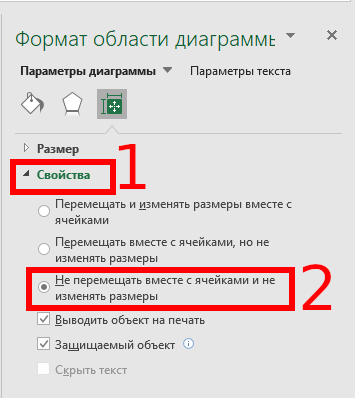
Алексей, добрый день!
Я создала дашборд в Excel 2021(я только учусь). На основе сводных таблиц сделала диаграммы, но закрепить их не получается. Указанный способ не работает. В чем может быть причина и есть ли другие варианты. Спасибо.